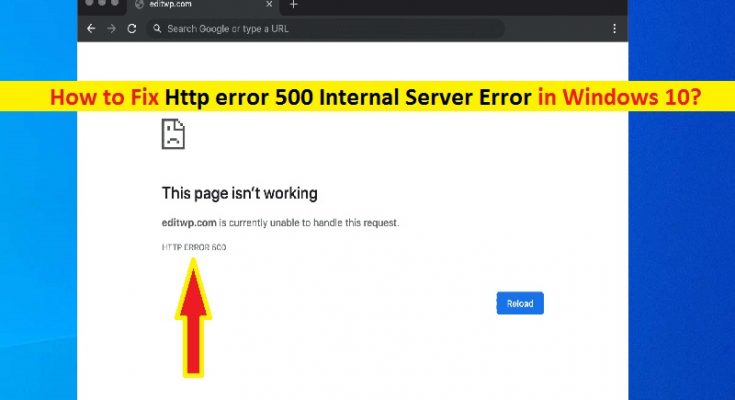Qu’est-ce que « Erreur HTTP 500 Erreur de serveur interne » ?
Si vous êtes confronté à une « erreur HTTP 500 Internal Server Error » en essayant d’accéder ou de visiter un site Web spécifique dans votre navigateur comme Google Chrome, Mozilla Firefox ou un autre navigateur, alors vous êtes au bon endroit pour la solution. Ici, vous serez guidé avec des étapes/méthodes simples pour résoudre le problème. Commençons la discussion.
Code d’état HTTP : si vous ne le savez pas, lorsque vous visitez une page Web, votre navigateur envoie une requête au serveur sur lequel le site est hébergé. Le serveur prend cette requête, la traite puis renvoie les ressources demandées (PHP, HTML, CSS, etc.) avec l’en-tête HTTP. HTTP inclut également les codes d’état HTTP. Les codes d’état HTTP sont de courtes notes du serveur qui sont collées sur une page Web. Ce message/note du serveur vous indique comment les choses se sont passées lorsqu’il a reçu la demande d’affichage d’une certaine page Web.
Un code d’état HTTP « codes HTTP 200 » apparaît pour indiquer « Tout va bien » tandis que le code d’état HTTP 500 apparaît pour indiquer que quelque chose ne va pas. Parfois, « Erreur HTTP 500 Erreur de serveur interne » apparaît lorsque vous essayez d’accéder ou de visiter un site Web spécifique. Ce code d’erreur indique que « le serveur a rencontré une condition inattendue qui l’empêche de répondre à la demande ». Examinons quelques erreurs courantes du serveur interne du code d’état HTTP 500.
Certaines variantes courantes de l’erreur Http 500 Internal Server Error :
- « Erreur HTTP 500 »
- « 500 – Erreur de serveur interne »
- « 500 Erreur de serveur interne »
- “HTTP 500”
- “Erreur interne du serveur”
- “HTTP 500 – Erreur de serveur interne”
- “Erreur 500”
- « 500 Erreur de serveur interne. Désolé, quelque chose s’est mal passé.”
- « 500. C’est une erreur. Il y avait une erreur. Veuillez réessayer plus tard. C’est tout ce que nous savons.”
- “Le site Web ne peut pas afficher la page – HTTP 500.”
- « Est actuellement incapable de traiter cette demande. ERREUR HTTP 500.
La liste ci-dessus des codes d’état HTTP 500 indique que cette erreur peut apparaître de différentes manières en fonction de vos différents serveurs Web, systèmes d’exploitation et navigateurs. En quelque sorte, ce code d’état HTTP 500 – Erreur de serveur interne peut apparaître avec l’une de ces variantes « Erreur HTTP 500 » dans votre navigateur.
Parfois, ce code d’erreur de serveur interne peut apparaître avec un message indiquant «Le serveur a rencontré une erreur interne ou une mauvaise configuration et n’a pas pu terminer votre demande. Veuillez contacter l’administrateur du serveur, webmaster@domain.com et l’informer de l’heure à laquelle l’erreur s’est produite et de tout ce que vous avez pu faire qui a pu causer l’erreur. Plus d’informations sur cette erreur peuvent être disponibles dans le journal des erreurs du serveur. Ici, l’adresse « webmaster@domain.com » peut différer selon les coordonnées de l’administrateur du serveur du site Web.
Vous pouvez simplement voir un écran blanc vide lorsque vous essayez de visiter un site Web spécifique dans votre navigateur. Cette erreur est courante dans les navigateurs tels que Mozilla Firefox, Google Chrome et Safari. Certaines grandes marques peuvent même avoir leur propre message d’erreur de serveur interne Http error 500, notamment Airbnb, readme, YouTube et autres.
Cette erreur est associée à l’erreur du serveur du site Web, ce qui signifie le problème avec la page Web ou la programmation du site Web. Il incombera au développeur ou au propriétaire du site et/ou du serveur de résoudre ce problème. Mais cette erreur peut également se produire en raison d’un problème de votre côté, ce qui signifie des problèmes dans votre navigateur, votre ordinateur et/ou votre connexion Internet.
« Erreur HTTP 500 Erreur de serveur interne » peut apparaître dans votre navigateur comme Google Chrome, Mozilla Firefox ou un autre navigateur, généralement lorsque vous essayez d’accéder ou de visiter un site Web spécifique. La raison possible de ce problème peut être des cookies et un cache de votre navigateur corrompus, un navigateur corrompu ou obsolète, une interférence de votre logiciel antivirus/pare-feu tiers, un système d’exploitation Windows obsolète, un problème de connexion Internet, etc. Allons-y pour la solution.
Comment corriger l’erreur Http 500 Internal Server Error sur Chrome/Firefox/Safari ? [Pour les utilisateurs]
Comme mentionné, « Code d’état HTTP 500 – Erreur de serveur interne » est une erreur côté serveur, ce qui signifie que la probabilité du problème n’est pas liée à votre ordinateur ou à votre connexion Internet. Mais il est également possible qu’il y ait quelque chose qui ne va pas de votre côté, c’est pourquoi vous recevez l’erreur. Vous pouvez résoudre le problème de votre côté et vérifier si cela fonctionne.
Méthode 1 : Corrigez « Erreur de serveur interne HTTP 500 » dans un PC Windows avec « PC Repair Tool »
Si ce problème survient en raison de problèmes sur votre ordinateur Windows, vous pouvez essayer de résoudre le problème avec « PC Repair Tool ». Ce logiciel vous propose de rechercher et de corriger les erreurs BSOD, les erreurs DLL, les erreurs EXE, les problèmes de programmes/applications, les problèmes de logiciels malveillants ou de virus, les problèmes de fichiers système ou de registre et d’autres problèmes système en quelques clics. Vous pouvez obtenir cet outil via le bouton/lien ci-dessous.
Méthode 2 : Actualiser la page Web
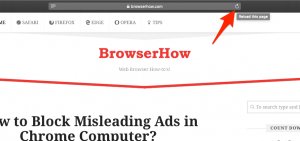
Une façon possible de corriger l’erreur consiste à recharger/actualiser la page Web sur le navigateur. Pour ce faire, vous pouvez appuyer sur la touche ‘CTRL + R’ ou ‘F5’ du clavier sur sam L’onglet du navigateur où vous avez rencontré « Erreur de serveur interne HTTP 500 » avec la page Web et vérifiez si cela fonctionne sans erreur.
Méthode 3 : Vider le cache du navigateur et les cookies
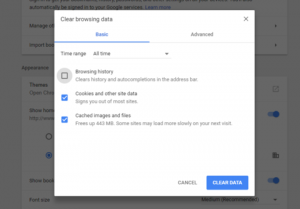
Les cookies et le cache de navigateur corrompus ou obsolètes peuvent provoquer ce type d’erreur dans votre navigateur et peuvent vous empêcher d’accéder à un site Web spécifique. Vous pouvez résoudre le problème en effaçant les cookies et le cache du navigateur.
Effacer les cookies et le cache de Google Chrome :
Étape 1 : Ouvrez « Google Chrome » et appuyez sur les touches « CTRL + MAJ + SUPPR » du clavier pour ouvrir la fenêtre « Effacer les données de navigation » sur Chrome
Étape 2 : Sélectionnez « Tout le temps » dans « Plage de temps », cochez les cases associées à « Données en cache » et « Cookies ». Vous pouvez également cocher toutes les cases pour effacer l’historique du navigateur, le cache et les cookies du navigateur, puis cliquer sur le bouton « Effacer les données ». Cliquez à nouveau sur « Effacer les données » pour confirmer la suppression des données.
Étape 3 : Une fois terminé, redémarrez votre navigateur et essayez d’accéder au site Web à l’origine de l’erreur, et vérifiez s’il fonctionne sans problème.
Méthode 4 : Redémarrez votre équipement réseau (routeur/modem)
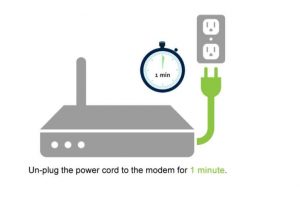
Parfois, un problème temporaire avec vos équipements réseau, comme un routeur/modem/commutateurs ou tout autre matériel réseau, peut être à l’origine du « code d’état HTTP 500 : Erreur de serveur interne ». Vous pouvez résoudre le problème en redémarrant vos équipements réseau. Pour redémarrer votre routeur, vous devez brancher le câble de votre routeur de la prise de courant et déconnecter tous les appareils connectés au routeur, et attendre au moins 30 secondes. Après cela, branchez le câble de votre routeur sur la prise de courant et allumez votre routeur, puis connectez les appareils au routeur qui était connecté et vérifiez si le problème est résolu.
Méthode 5 : Vérifiez les paramètres de proxy dans votre navigateur ou votre application
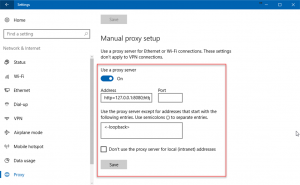
Ce problème peut également être dû à des paramètres de proxy incorrects que vous utilisez. Si vous n’utilisez pas de serveur proxy pour accéder à Internet, vous pouvez ignorer cette méthode. Si vous utilisez un serveur proxy, vous devez vous assurer que les paramètres du serveur proxy sont corrects. Dans Windows 10, vous pouvez vérifier et modifier les paramètres proxy en accédant à « Settings App » et accédez à « Réseau et Internet > Proxy » où vous pouvez configurer votre serveur proxy et le corriger si des paramètres incorrects.
Méthode 6 : Changer les serveurs DNS dans Windows 10
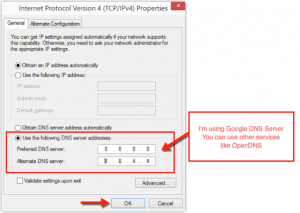
Une façon possible de résoudre le problème consiste à changer de serveur DNS dans Windows 10.
Étape 1 : Sous Windows 10, appuyez sur les touches « Windows + X » du clavier et sélectionnez « Connexions réseau »
Étape 2 : Dans la fenêtre ouverte, faites un clic droit sur votre carte réseau et sélectionnez « Propriétés »
Étape 3 : Dans la fenêtre ‘Propriétés’, cliquez sur l’option ‘Internet Protocol Version 4 (TCP/IPv4)’ ou ‘Internet Protocol (TCP/IP)’, ou vous pouvez sélectionner ‘Internet Protocol Version 6 (TCP/IPv6)’ pour modifier les paramètres du serveur IPv6
Étape 4: Cliquez sur l’une de ces options et cliquez sur « Propriétés »
Étape 5 : Dans la fenêtre des propriétés de TCP/IPv4 ou TCP/IPv6, sélectionnez le bouton radio « Utiliser les adresses de serveur DNS suivantes »
Étape 6 : Pour changer les serveurs DNS en serveur DNS Google, saisissez l’adresse IP « 8.8.8.8 » et « 8.8.4.4 » dans les champs d’adresse du serveur DNS « préféré » et « Alternatif ».
Étape 7 : Enfin, cliquez sur « Appliquer » et « OK » pour enregistrer les modifications et redémarrer votre navigateur, essayez d’accéder au site spécifique à l’origine de l’erreur et vérifiez si le problème est résolu.
Méthode 7 : Contactez les administrateurs du site Web

Si le problème persiste, vous pouvez essayer de contacter directement le propriétaire/administrateurs du site Web. La plupart des sites Web proposent leurs comptes de réseaux sociaux et peu ont même des numéros de courrier électronique et de téléphone. Vous pouvez les contacter via ces coordonnées, puis l’administrateur du site vous répondra et accusera réception du problème.
Méthode 8 : Revenez plus tard
Si l’erreur persiste, vous devez essayer d’attendre que l’erreur soit résolue par l’administrateur du site Web lui-même. Comme mentionné, il s’agit d’une erreur côté serveur et elle n’est pas sous votre contrôle, vous devrez donc attendre que l’erreur site/serveur soit résolue.
Comment corriger l’erreur Http 500 Internal Server Error ? [Pour le propriétaire/administrateur du site Web]
Si le problème « Code d’état HTTP 500 – Erreur de serveur interne » se produit avec votre site Web (si vous êtes propriétaire/administrateur de site Web), vous pouvez résoudre le problème avec les méthodes ci-dessous. Si vous ne le savez pas, ce code d’état HTTP 500 est une erreur côté serveur et peut être corrigé par les administrateurs du site Web. Examinons les raisons de cette erreur.
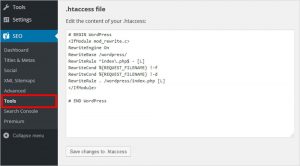
La raison possible pour laquelle votre site Web diffuse ‘Http 500 – Erreur de serveur interne’ à vos utilisateurs est une autorisation incorrecte sur un ou plusieurs fichiers/dossiers. Dans la plupart des cas, une autorisation incorrecte sur les scripts PHP et CGI est à blâmer. Ceux-ci doivent généralement être définis à 0755 (-rwxr-xr-x). Une autre raison possible derrière cette erreur peut être un problème de délai d’attente PHP où vous pouvez cette erreur si votre script se connecte à des ressources externes et que ces ressources expirent.
Cette erreur peut également apparaître lorsqu’il y a une erreur de codage dans le fichier ‘.htaccess’. Si vous êtes le propriétaire/administrateur du site Web, assurez-vous que le fichier « .htaccess » de votre site Web – le fichier de configuration d’accès Apache est correctement structuré. Si vous utilisez des sites Web basés sur WordPress, Joomla ou un autre CMS, vous devez Assurez-vous de rechercher dans leurs centres d’assistance une aide plus spécifique pour résoudre l’erreur.
Conclusion
Je suis sûr que cet article vous a aidé sur Comment corriger l’erreur Http 500 Internal Server Error [Pour les utilisateurs de sites Web et pour les propriétaires/administrateurs de sites Web] de plusieurs manières simples. Vous pouvez lire et suivre nos instructions pour le faire. C’est tout. Pour toute suggestion ou question, veuillez écrire dans la zone de commentaire ci-dessous.